Snap功能可以在用户拖动窗口到屏幕角落或边缘,出现相应的形态和大小改变。不过有的用户觉得win10系统的Snap功能不太适应,想要将其关闭掉。下面就让小编为大家带来Win10窗口Snap功能
Snap功能可以在用户拖动窗口到屏幕角落或边缘,出现相应的形态和大小改变。不过有的用户觉得win10系统的Snap功能不太适应,想要将其关闭掉。下面就让小编为大家带来Win10窗口Snap功能关闭技巧。
1、按win+r唤出运行,在运行中输入regedit后回车,进入注册表编辑器。
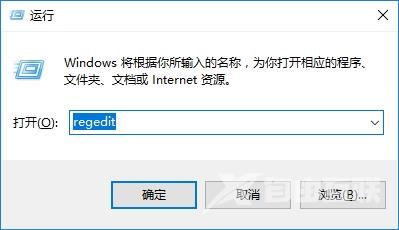
2、定位到:HKEY_CURRENT_USERControl PanelDesktop,找到DockMoving,双击后将数值数据改为0,点击确定即可。
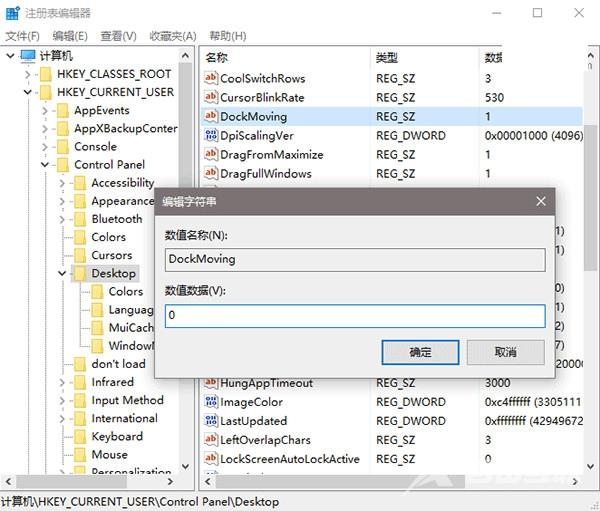
注销再登录之后就可以看到效果。如果想恢复之前的默认设置,只需再将DockMoving的值改为1即可。
以上就是小编为大家带来的Win10窗口Snap功能关闭技巧。如果觉得Snap功能用不上,可以使用上述方法将其关闭。
【本文由:高防cdn http://www.558idc.com/gfcdn.html 复制请保留原URL】